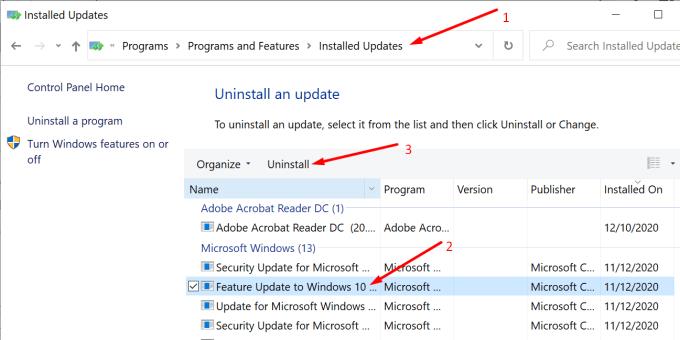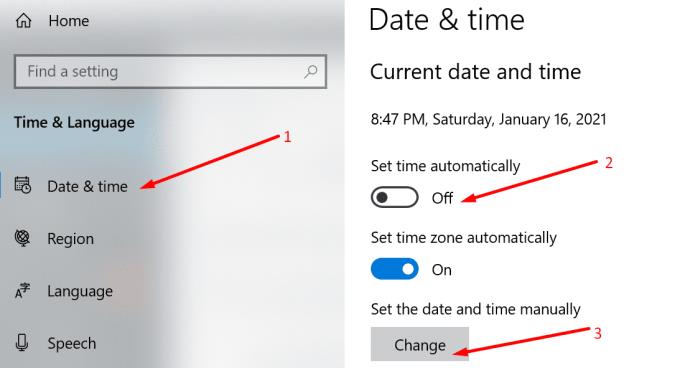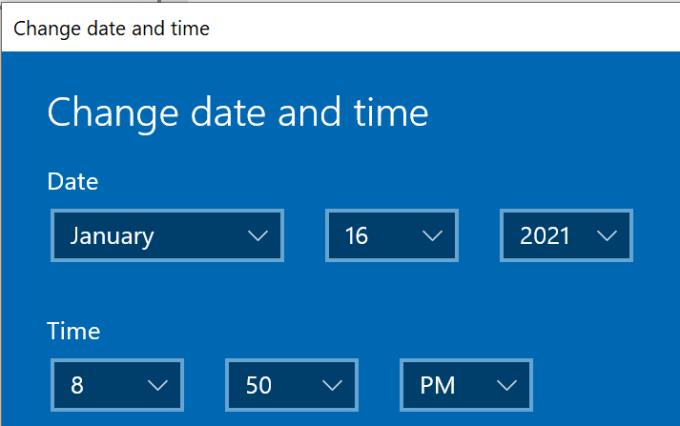„Microsoft Sudoku“ yra populiarus žaidimas tarp „Windows 10“ vartotojų. Na, gerai, ne toks populiarus kaip klasikinis Solitaire žaidimas, bet gana artimas.
Deja, MS Sudoku kartais gali nepavykti išsaugoti jūsų pažangos. Tai gana varginanti problema, ypač jei žaidžiate aukšto sudėtingumo lygiu.
Ką daryti, jei „Microsoft Sudoku“ neišsaugos pažangos
Patikrinkite, ar tai žinoma problema
Jei „Microsoft Sudoku“ nebeišsaugo jūsų žaidimo, patikrinkite, ar tai žinoma problema. Per daugelį metų tokių epizodų buvo nemažai. Tiesą sakant, naujausias yra 2020 m. lapkričio mėn. „Microsoft“ pažadėjo išleisti pataisą 2021 m . pradžioje . Tačiau rašant šį klausimą tai tebėra aktuali problema. Kitaip tariant, praėjo daugiau nei du mėnesiai, o „Microsoft“ vis dar nepataisė žaidimo.
Pašalinkite naujausius naujinimus
Jei problema iškilo netrukus po to, kai įdiegėte naujausius „Windows 10“ naujinimus, pašalinkite juos.
Atidarykite Valdymo skydą ir eikite į Programos ir funkcijos .
Spustelėkite Įdiegti naujinimai .
Pasirinkite naujinimą (-ius), kurį (-iuos) norite ištrinti.
Paspauskite mygtuką Pašalinti .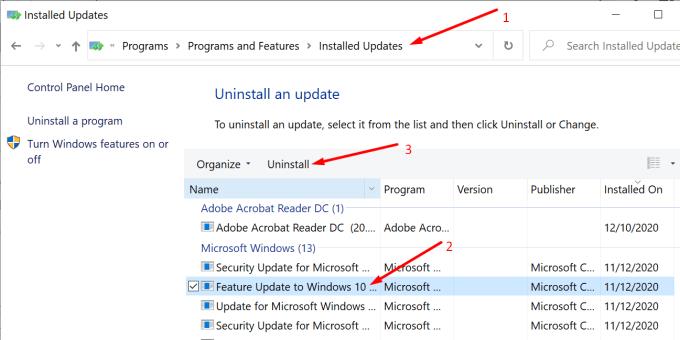
Išjunkite „Windows“ naujinimą, kad OS vėl neįdiegtų naujinimų. Norėdami atlikti darbą, naudokite šį nuoseklų vadovą .
Iš naujo paleiskite kompiuterį. Paleiskite „Microsoft Sudoku“ ir patikrinkite, ar galite išsaugoti žaidimo eigą.
Nustatykite savo datą atgal
Jei datos ir laiko nustatymus nustatote anksčiau nei problema kilo, turėtumėte atlikti to mėnesio iššūkius.
Eikite į datos ir laiko nustatymus ir išjunkite Nustatyti laiką automatiškai .
Dalyje Nustatyti datą ir laiką rankiniu būdu spustelėkite mygtuką Keisti .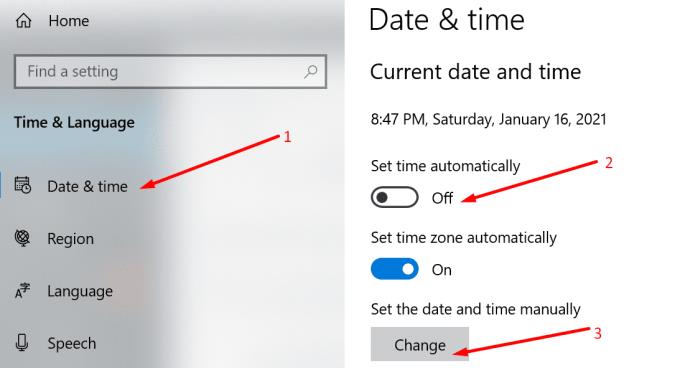
Nustatykite datą atgal ir pritaikykite pakeitimus.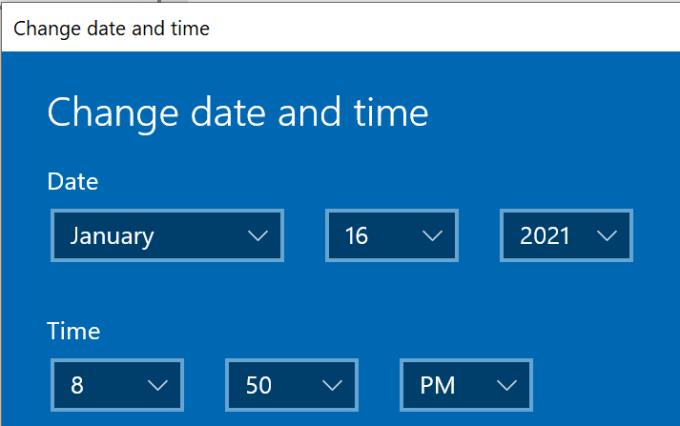
Paleiskite Sudoku.
Ar radote kitų būdų, kaip išspręsti „Microsoft Sudoku“ pažangos išsaugojimo problemas? Praneškite mums toliau pateiktuose komentaruose.